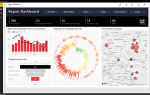The System Windows nie ma profilu sieciowego dla tego błędu urządzenia to problem z połączeniem bezprzewodowym, który może wystąpić u niektórych użytkowników. Niektórzy użytkownicy stwierdzili, że pojawia się komunikat o błędzie, gdy próbują podłączyć nowe urządzenia bezprzewodowe, takie jak drukarki Epson, do komputerów stacjonarnych lub laptopów z systemem Windows.
Jak włączyć profil sieciowy w drukarkach Epson
1. Sprawdź dwukrotnie zgodność drukarki z systemem Windows
Najpierw sprawdź dwukrotnie, czy drukarka Epson jest zgodna z platformą Windows na komputerze stacjonarnym lub laptopie. Użytkownicy mogą to zrobić, wprowadzając swój model drukarki w polu wyszukiwania Znajdź swój produkt w witrynie internetowej Epson. Następnie kliknij Dane techniczne i Generał na stronie drukarki, aby sprawdzić kompatybilność platformy.

2. Wybierz opcję prywatną
- Otwórz wyszukiwanie Cortany, naciskając klawisz Windows + klawisz skrótu S.
- Wpisz „wifi” w polu wyszukiwania.
- Wybierz Ustawienia WiFi, aby otworzyć okno pokazane poniżej.

- Następnie kliknij sieć wymienioną w tym oknie, aby otworzyć opcje pokazane bezpośrednio poniżej.

- Wybierz prywatny przycisk radiowy.
Dużo pisaliśmy na temat problemów z łącznością z drukarką. Sprawdź te przewodniki, aby uzyskać więcej informacji.
3. Otwórz narzędzie do rozwiązywania problemów z kartą sieciową
- Otwórz pole wyszukiwania Cortany.
- Jako słowo kluczowe wyszukiwania wpisz „rozwiązywanie problemów”.
- Wybierz Rozwiązywanie problemów z ustawieniami, aby otworzyć okno Ustawienia, jak poniżej.

- Wybierz kartę sieciową i kliknij Uruchom narzędzie do rozwiązywania problemów.
- Wybierz żądaną opcję karty sieciowej i naciśnij Kolejny przycisk.

- Następnie użytkownicy mogą przejść przez poprawki narzędzia do rozwiązywania problemów z kartą sieciową.
4. Skonfiguruj port drukarki
- Uruchom Uruchom, naciskając klawisz Windows i R.
- Wpisz „Panel sterowania” w polu tekstowym Uruchom i wybierz dobrze opcja.
- Następnie wpisz „drukarka” w polu wyszukiwania w Panelu sterowania.
- Kliknij Wyświetl urządzenia i drukarki aby otworzyć okno pokazane poniżej.

- Kliknij prawym przyciskiem myszy szarą drukarkę, dla której pojawia się błąd „Windows nie ma profilu sieciowego dla tego urządzenia” i wybierz Właściwości drukarki.
- Następnie wybierz kartę Porty.

- Wybierz Skonfiguruj port opcja.
- Następnie odznacz opcję Status SNMP włączony opcja na karcie Ustawienia portu.
- wciśnij dobrze przycisk.
5. Sprawdź, czy usługa SNMP jest włączona
Usługa SNMP musi również działać, aby użytkownicy mogli podłączyć bezprzewodowe drukarki Epson. Dlatego niektórzy użytkownicy mogą potrzebować włączyć tę usługę. W ten sposób użytkownicy mogą sprawdzić, czy usługa SNMP jest włączona.
- Otwórz akcesorium Run.
- Wpisz „service.msc” w polu Otwórz i kliknij dobrze.

- Kliknij dwukrotnie usługę SNMP, aby otworzyć jej okno jak na poniższej migawce.

- Wybierz Automatyczny w menu rozwijanym Typ uruchomienia.
- Wybierz przycisk Start.
- Następnie naciśnij Zastosować przycisk i kliknij dobrze aby wyjść z okna.

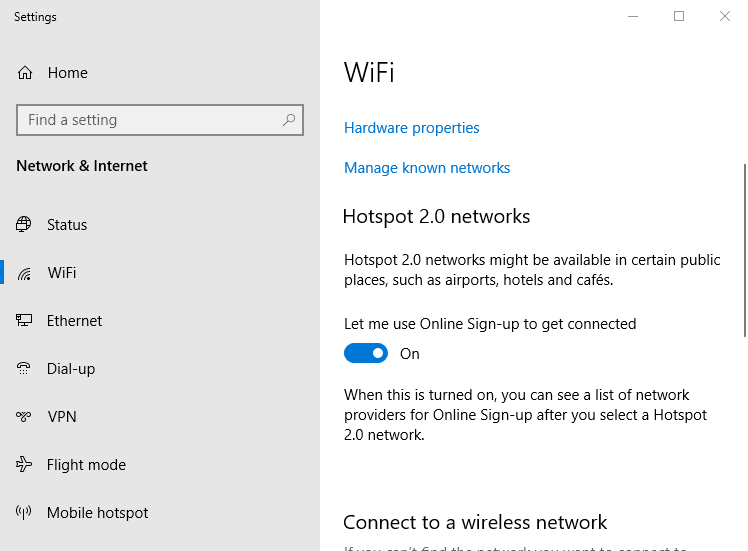
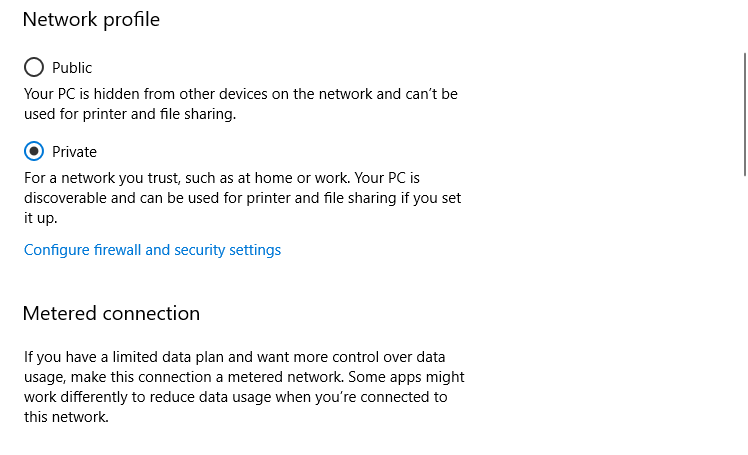
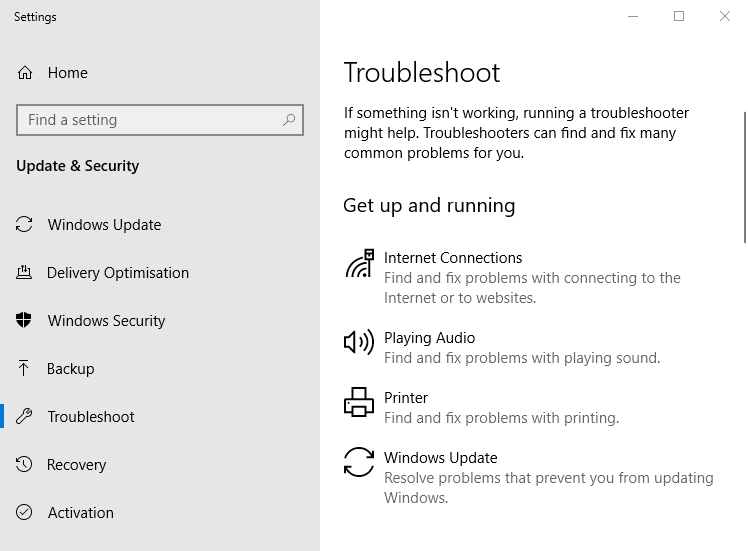
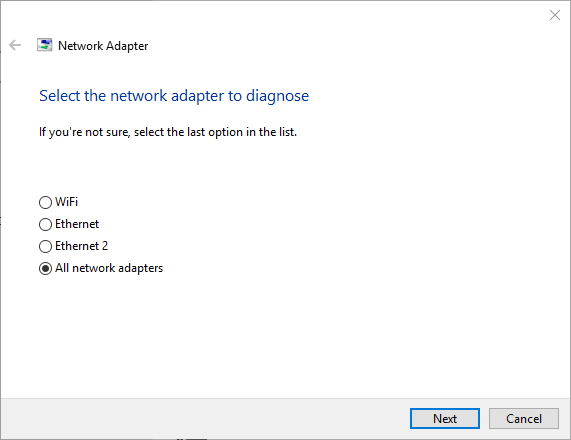
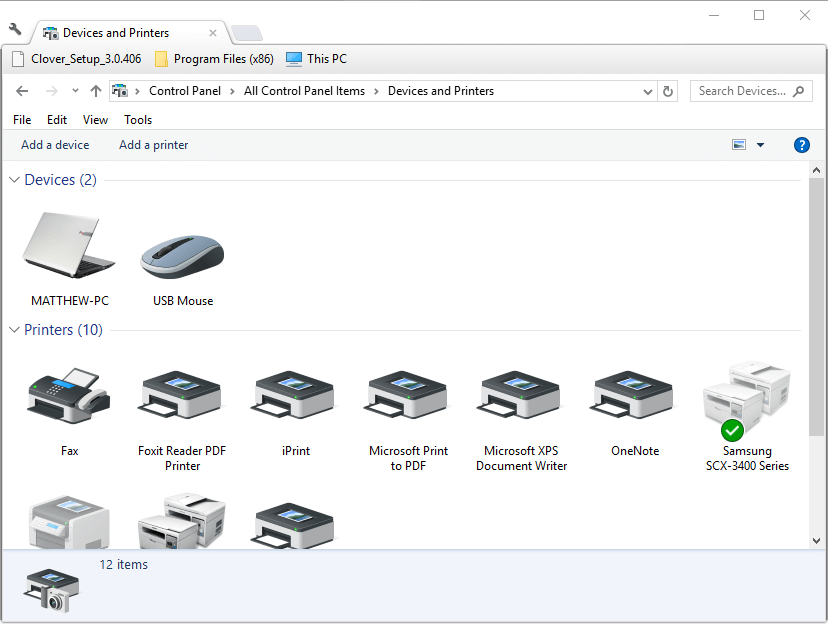
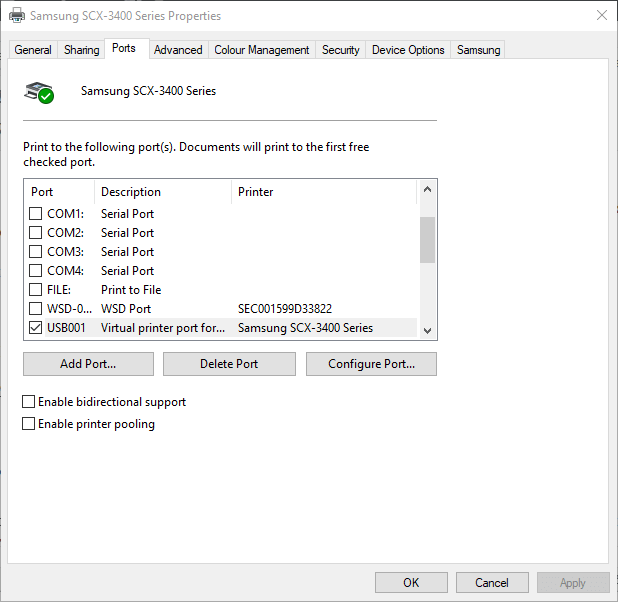
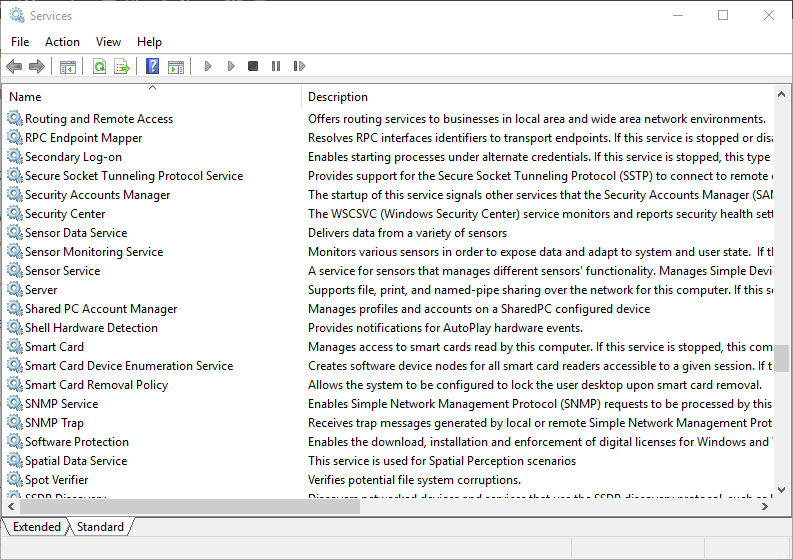
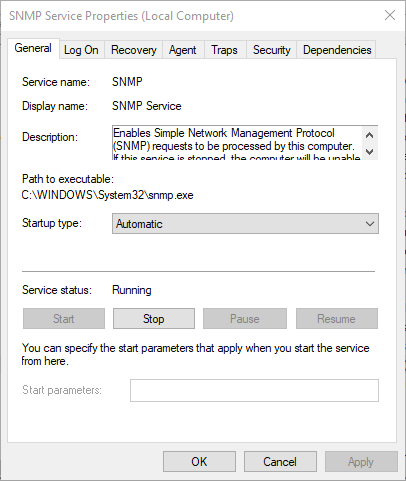
![System Windows nie ma profilu sieciowego dla tego urządzenia Drukarki Epson [FIX]](https://pogotowie-komputerowe.org.pl/wp-content/cache/thumb/31/ee8d703870e9f31_320x200.png)
![Nie można uruchomić sieci hostowanej w systemie Windows 10 [NAJSZYBSZE POPRAWKI]](https://pogotowie-komputerowe.org.pl/wp-content/cache/thumb/19/1ae55956057a219_150x95.jpg)